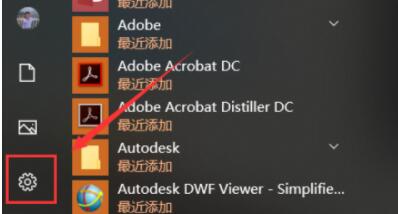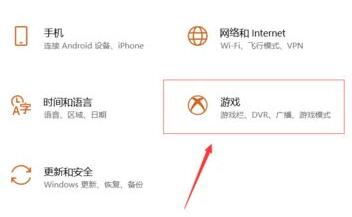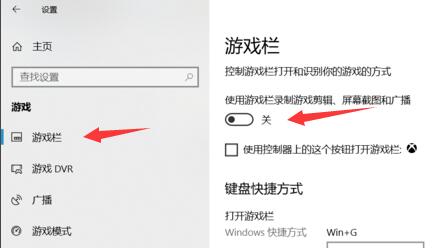首页
Win10经常提示ms-gamingoverlay怎么办?Win10经常提示ms-gamingoverlay的解决方法
Win10经常提示ms-gamingoverlay怎么办?Win10经常提示ms-gamingoverlay的解决方法
2021-12-04 10:19:02
来源:互联网
作者:admin
Win10系统可以说是最常用的系统之一,但有不少小伙伴反应说在玩游戏的时候经常弹出ms-gamingoverlay的选项,那么碰到这种情况应该如何解决呢?下面就和小编一起来看看有什么解决方法。
Win10经常提示ms-gamingoverlay的解决方法
1、首先点击开始菜单,进入系统设置。
2、然后在设置中进入“游戏设置”。
3、然后在游戏栏中将“使用游戏栏录制游戏剪辑、屏幕截图和广播”关闭即可。
相关文章:Win10游戏无法切换到桌面的解决方法/Win10游戏窗口化的方法
精品游戏
换一批